Vuoi trascrivere i tuoi testi in modo efficiente su Google Docs, senza doverli digitare faticosamente? Allora il comando vocale è un'ottima possibilità per ottimizzare il tuo processo di scrittura. In questo tutorial ti mostrerò come utilizzare la funzione vocale su Google Docs e fornirò alcuni utili consigli per rendere i tuoi testi precisi e privi di errori. Cominciamo subito!
Conoscenze principali
- Il comando vocale su Google Docs è un modo rapido per creare testi.
- Assicurati di selezionare la lingua corretta per evitare fraintendimenti durante la trascrizione del testo.
- È necessario menzionare esplicitamente la punteggiatura come il punto o la virgola, poiché il programma non riconosce automaticamente la giusta punteggiatura.
- Google Docs impara dalle tue correzioni, migliorando così la qualità delle trascrizioni nel tempo.
Guida passo passo all'uso del comando vocale
Preparare il microfono
Prima di utilizzare il comando vocale su Google Docs, hai bisogno di un microfono. Può trattarsi di un semplice microfono per cuffie del tuo telefono. In alternativa, è consigliabile utilizzare un microfono da tavolo che fornisca una migliore qualità del suono. Assicurati che il microfono sia correttamente collegato e configurato.
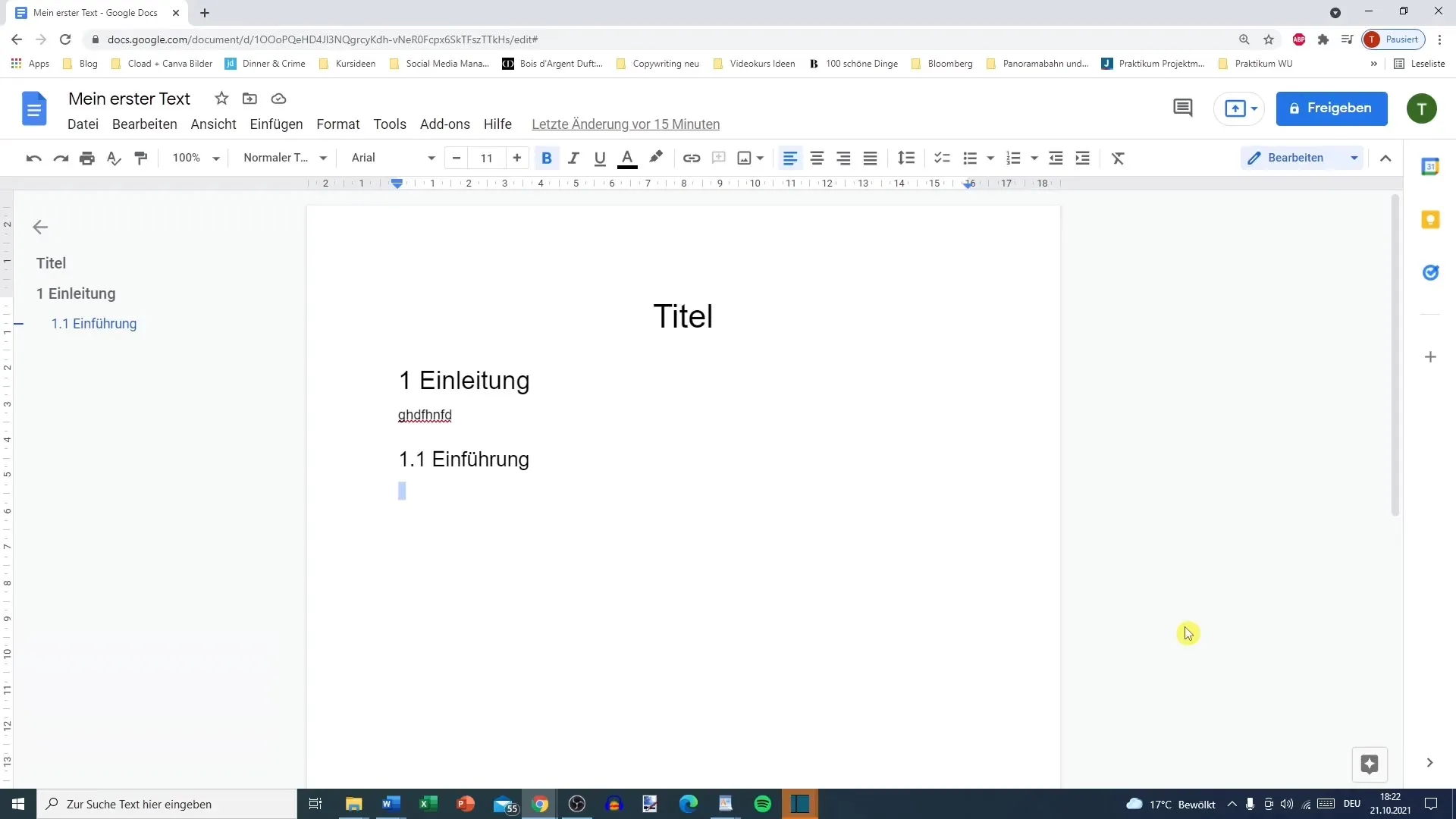
Aprire Google Docs
Apri innanzitutto Google Docs sul tuo browser. Se non lo hai ancora fatto, accedi al tuo account Google. L'interfaccia utente di Google Docs è intuitiva e facile da navigare, quindi potrai iniziare rapidamente.
Attivare il comando vocale
Dopo aver aperto un nuovo documento, vai al menu in alto e seleziona "Strumenti". Qui troverai l'opzione "Comando vocale". In alternativa, puoi utilizzare la scorciatoia "Ctrl + Maiusc + S" per attivare rapidamente il comando vocale. Comparirà un piccolo simbolo del microfono che potrai spostare per posizionarlo in modo appropriato nel documento.
Scegliere la lingua
Prima di iniziare a parlare, è fondamentale selezionare la lingua corretta. Fai clic sull'icona del microfono e scegli la lingua che desideri utilizzare. Considera che possono esistere differenze regionali. Ad esempio, il tedesco svizzero e austriaco presentano delle differenze da tenere in considerazione.
Parlare e creare testi
Adesso puoi fare clic sull'icona del microfono e parlare liberamente nel microfono. Il testo che pronunci verrà trascritto direttamente nel documento, fintanto che il microfono è attivo. Assicurati di fare pause tra le frasi e di annunciare direttamente i punti e le virgole. Utilizza frasi formalì come "Punto" per un punto e "Virgola" per una virgola.
Controllare e modificare il testo
Dopo aver parlato, controlla attentamente il testo trascritto, poiché Google Docs non sempre funziona correttamente con l'ortografia e la grammatica. A volte potresti notare errori di scrittura o mancanza di segni di punteggiatura, che dovrai correggere manualmente.
Correzioni aggiuntive
Dopo aver completato il testo, ci sono diverse opzioni di correzione. Puoi semplicemente rileggere il documento da solo o utilizzare strumenti gratuiti per controllare l'ortografia e la grammatica.
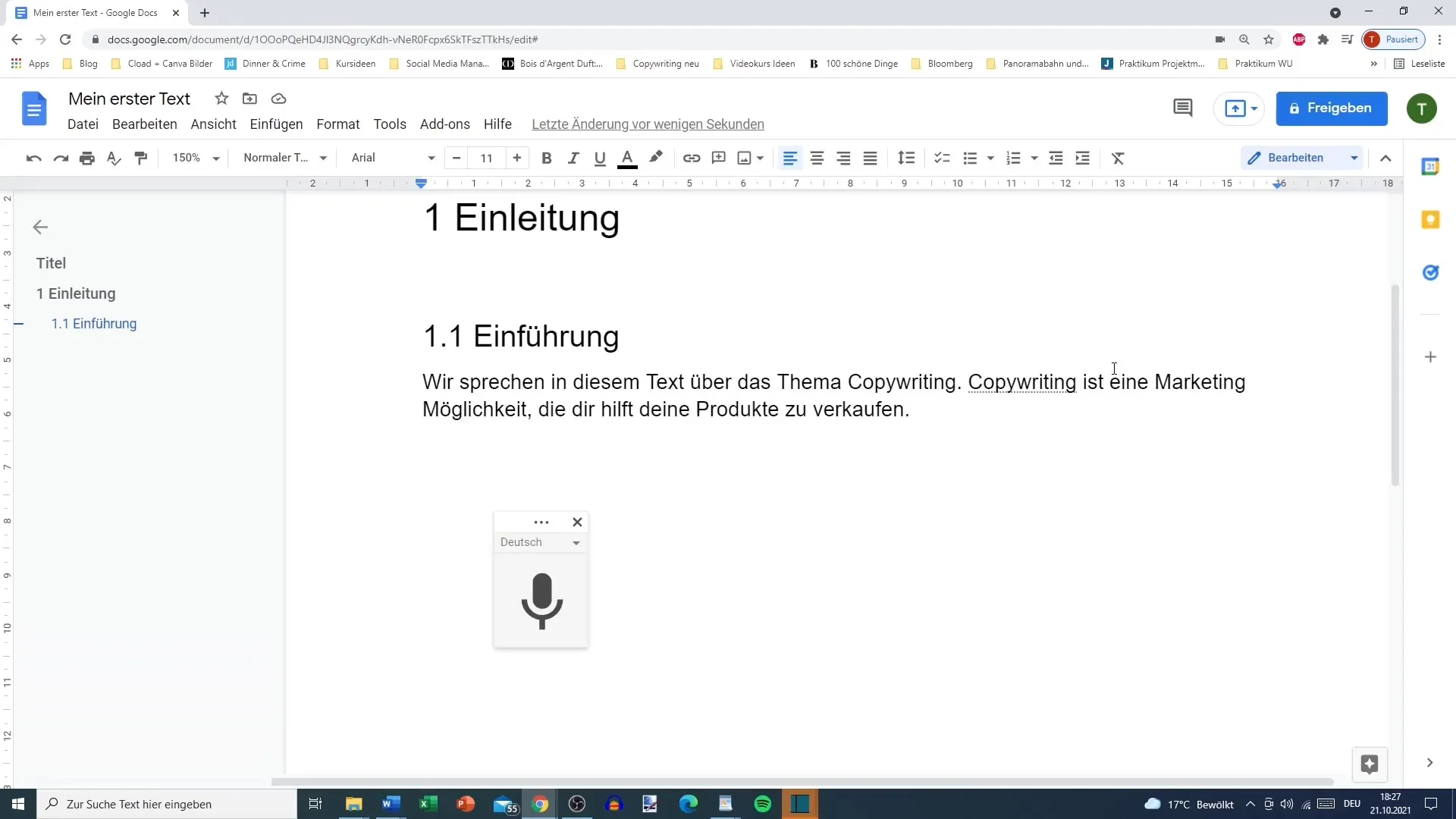
Salvare e concludere il testo
Una volta soddisfatto del tuo documento, salvalo. Google Docs salva automaticamente tutte le modifiche finché sei connesso a internet. Puoi anche scaricare il documento o salvarlo direttamente su Google Drive.
Riassunto
Il comando vocale su Google Docs ti consente di creare testi in modo rapido ed efficiente. È importante scegliere la lingua corretta e annunciare chiaramente i segni di punteggiatura. Attraverso correzioni e controlli regolari, potrai migliorare ulteriormente la qualità del tuo testo scritto.
Domande frequenti
Come attivare il comando vocale su Google Docs?Vai su "Strumenti" e seleziona "Comando vocale" oppure usa il tasto di scelta rapida "Ctrl + Maiusc + S".
Quali microfoni sono adatti per il comando vocale?Sono adatti sia un semplice microfono per cuffie che un microfono da tavolo di alta qualità.
Come posso selezionare la lingua corretta su Google Docs?Fai clic sull'icona del microfono e seleziona la lingua desiderata dal menu a discesa.
Devo annunciare manualmente la punteggiatura?Sì, Google Docs non riconosce automaticamente la punteggiatura, quindi devi annunciarla.
Posso apportare modifiche dopo l'utilizzo del comando vocale?Sì, puoi controllare e modificare il testo trascritto in qualsiasi momento.


